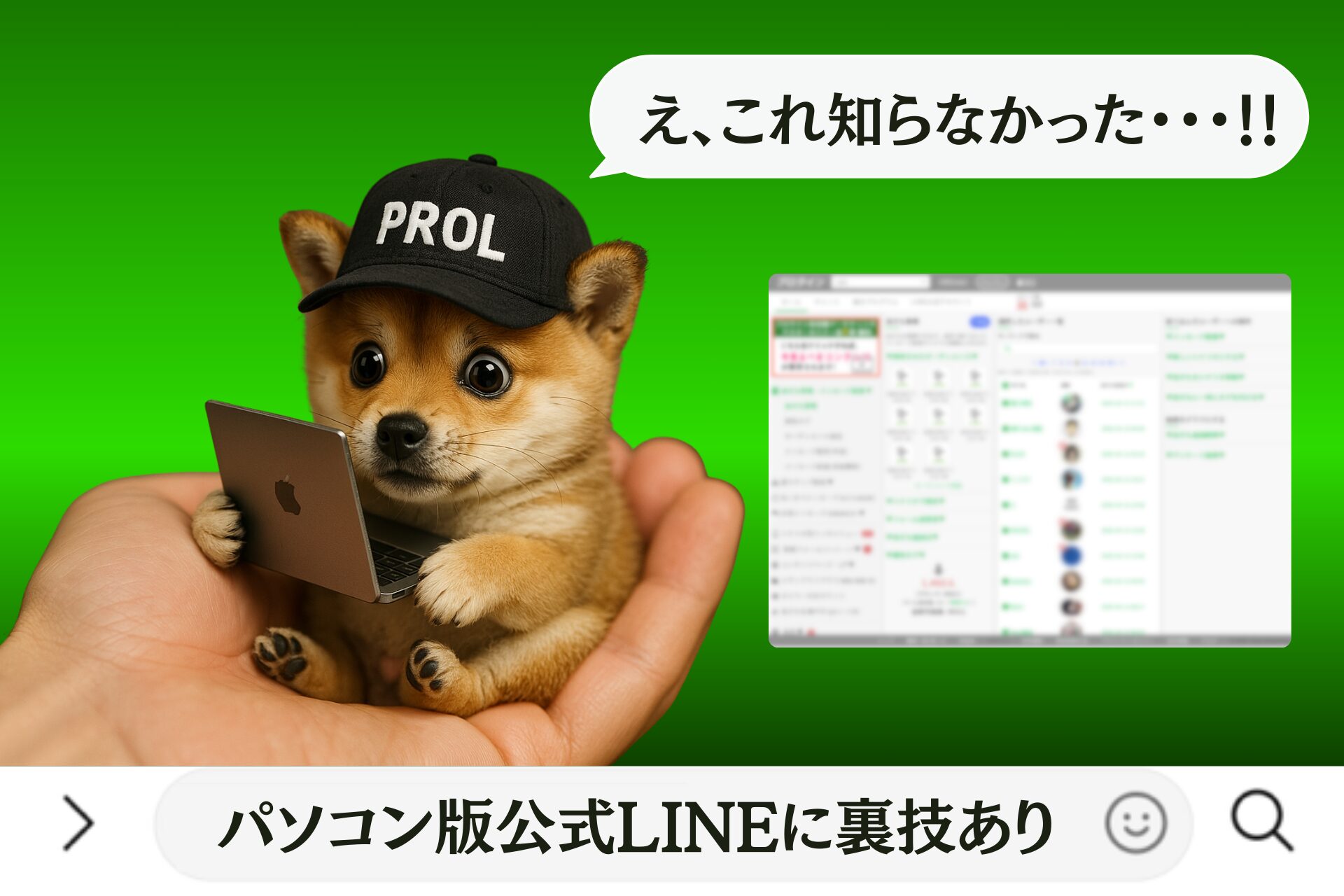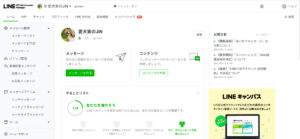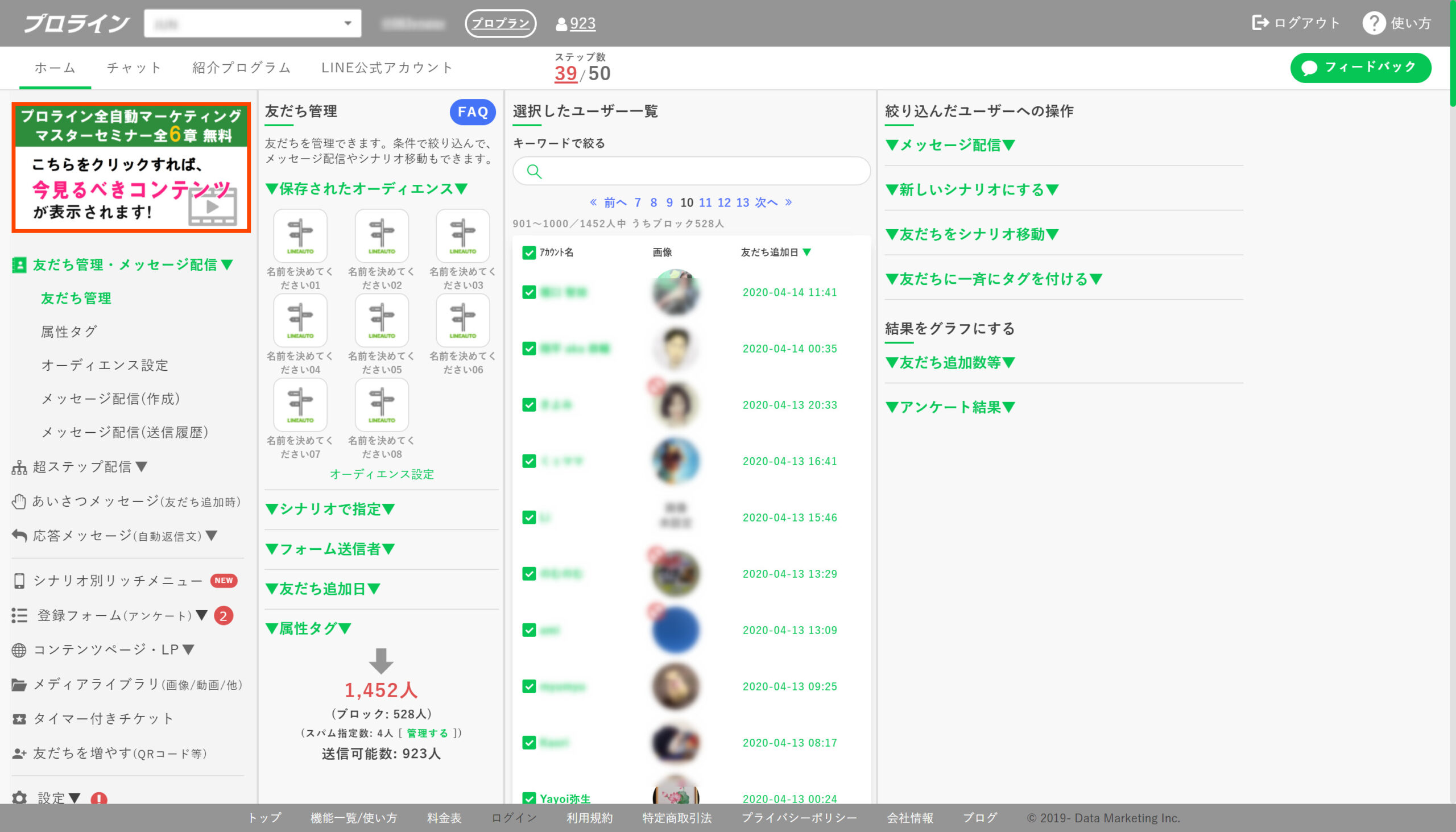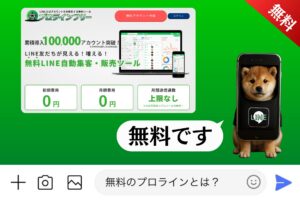2025年6月30日から公式LINEのログイン画面のデザインが変わりました。
パソコンから公式LINEにログインするときは、「LINEヤフーBusiness ID」と記載された画面からログインする流れになります。
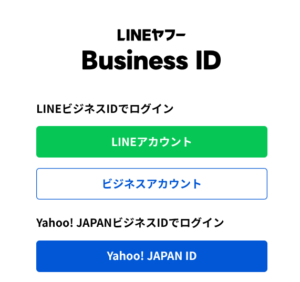

ちなみに「Yahoo!JAPAN ID」でパソコン版の公式LINEにログインすることはできません。

また、個人LINEではなくメールアドレスでパソコン版の公式LINEにログインするときは、「ビジネスアカウント」を選択してログインする流れになります。
PC(パソコン)の公式LINEはスマホアプリと何が違う?

スマホアプリ版のLINE公式アカウントと、PC(パソコン)版のLINE公式アカウントの違いを知らない人は多い印象です!

簡単に説明すると、スマホアプリの公式LINEよりもパソコンの公式LINEの方が機能が多いです💡
LINE公式アカウントの以下の機能は
スマホアプリ版の管理画面上ではなく
パソコン版(web版)の管理画面上でのみ
その運用や追加作成が可能になっています。
- リッチビデオメッセージ
- カードタイプメッセージ
(イメージタイプ以外) - リサーチ機能
- ステップ配信機能
【パソコン版公式LINEの豆知識】
昔はリッチメッセージの作成も公式LINEのパソコン版(web版)でのみ作成可能でしたが、2023年12月にアップデートされ公式LINEのスマホアプリ版からでも作成可能になりました。
↓
■「リッチメッセージ」の管理アプリ対応
従来まではWeb版管理画面のみで「リッチメッセージ」の作成・編集が可能でしたが、新たに管理アプリでも作成・編集ができるようになりました。
※「画像を作成」機能においては、引き続きWeb版管理画面でのみ利用可能です。
引用:LINEヤフー公式
ログイン不要?公式LINEをPC(パソコン)で操作する方法【裏技】
公式LINEをPC(パソコン)から利用するとき、基本はLINEヤフー社のビジネスIDページからログインして操作する流れになりますが、じつはプロラインを公式LINEに連携済の方はそのログイン操作が不要になります。

パソコン版の公式LINEに毎回ログインしなくても、プロラインの管理画面にログインすればパソコンやスマホからもすぐ利用できます!

しかもパソコン版の公式LINEには無い機能を無料でたくさん追加できるので、自動でLINEリッチメニューを切り替えたり、友だち数を増やしたりできます✨️
最近も利用者が増え続けているプロラインフリー。(通称:プロライン)
このLINE集客ツールと公式LINEを連携すると
毎月無料で友達を増やすLINEASPを利用でき
たとえ未承認のLINE公式アカウントだとしても
LINE友だち追加者の写真や名前も無料で確認できます。
最後に

公式LINEを最大限活用するためにはパソコンが必須になります。
ちなみにプロラインの管理画面で公式LINEを操作するためには、事前にMessaging APIの設定が必要です。
初期設定時にパソコン版の公式LINEにログインすることになるので、再度ログインページの公式リンクを記載しておきます💡